CAD怎么添加字体
用CAD制图经常会遇到这种情况,收到别人发的图纸,有时候会出现字体不对的现象,而CAD自带的字体却总是不全,此时就需要实现CAD怎么添加字体的问题了。下面就跟着小编一探究竟吧!
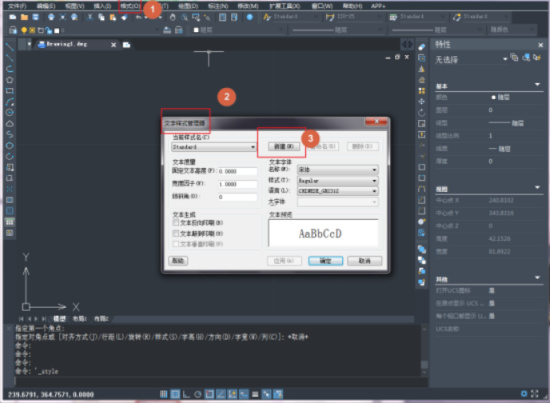
CAD怎么添加字体?
用CAD制图经常会遇到这种情况,收到别人发的图纸,有时候会出现字体不对的现象,而CAD自带的字体却总是不全,此时就需要实现CAD怎么添加字体的问题了。下面就跟着小编一探究竟吧!
1、选择【格式】选项中的【文字格式】选项卡,弹出【文字格式管理器】对话框。点击【新建】按钮。
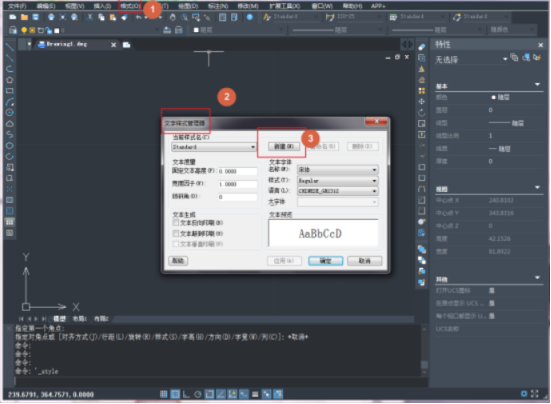
2、选择字体,如:长仿宋体(提示:不要选择 长仿宋体,用 长仿宋体输入的汉字会颠倒)。
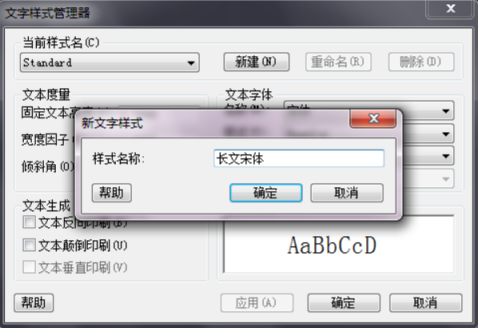
3、将字体的高度设置为0。(不是0的话,CAD会将这个非零值用到设置的文字样式中,这样就无法对文字进行标注时改变字高)。我们可以把宽度设置为1。(长仿宋体本身比较窄。其他较宽的字体样式,如需变窄,宽度可取0.77等)。
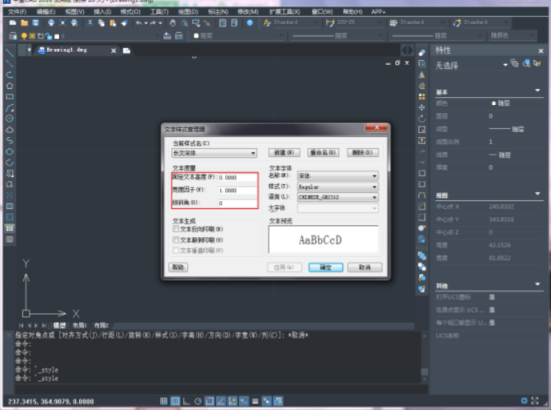
4、点击【确认】,就成功地添加了字体样式。
使用过PS等图形处理软件的朋友应该了解过字体样式的添加,因为字体样式是图形设计的一个重要部分,好的字体样式会给你的设计加分,而糟糕的字体样式会让整张图纸的质量大大降低。与这一点相似,大家在用CAD绘制图形时也会碰到这种情况,也会经常要用到文字,从而会经常需要用到字体的样式。那么上文小编的科普就是为大家解决这一问题的,小编希望能够帮助到大家。同时小编提醒大家的是对于初次学习这款工具的人来说要选择一款正版以及自己认为好上手的品牌。
本篇文章使用以下硬件型号:联想小新Air15;系统版本:win10;软件版本:中望CAD2018。

